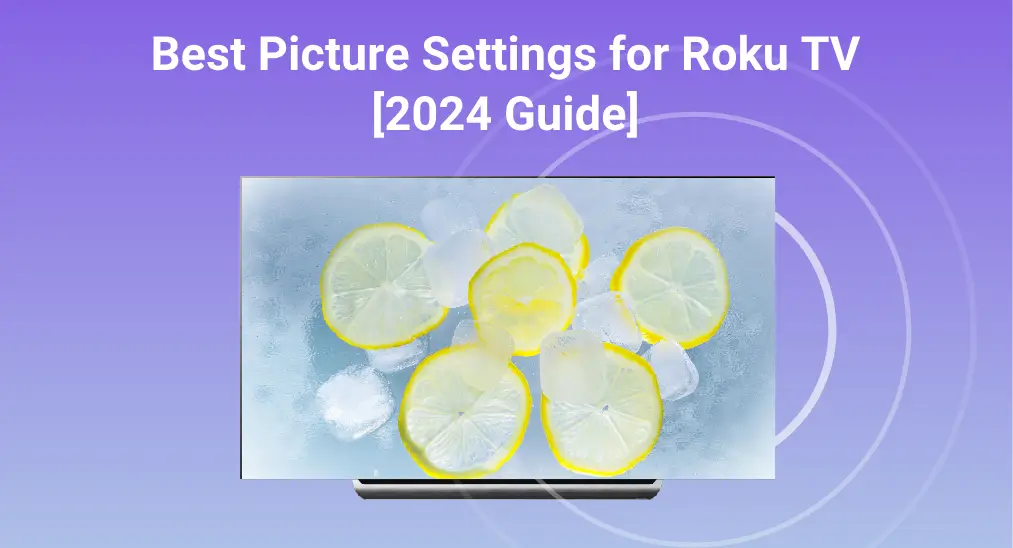
Se você quiser, melhores configurações de imagem para Roku TV, ou em outras palavras, você está buscando um modo de imagem de qualidade para sua experiência de visualização, então você chegou ao guia certo. Hoje, este artigo apresentará os diferentes modos de imagem no Roku e o guiará para configurar seus modos de imagem passo a passo!
Índice
Modos de Imagem Diferentes no Roku
Seu Roku possui modos de imagem avançados, o que significa que você pode ajustar a aparência da imagem para atender aos seus hábitos e preferências de visualização de diferentes interfaces. Esta parte demonstrará os modos de imagem no seu Roku, e você pode escolher as melhores configurações de imagem para a Roku TV como desejar. Continue lendo!
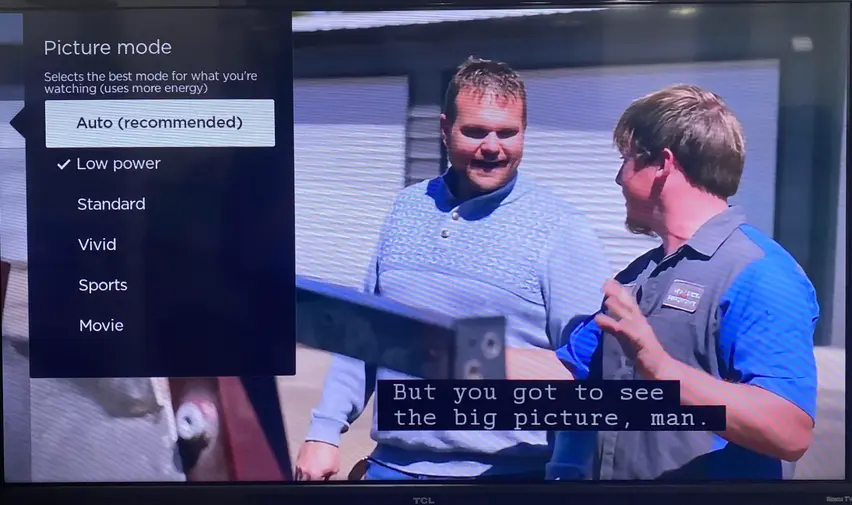
| Modelos de Imagem | Breve Introdução |
| Auto | um modelo recomendado que ajusta as configurações da sua TV automaticamente de acordo com o que você está assistindo. |
| Baixa Energia | uma configuração padrão que otimiza o consumo de energia, como sugere seu nome. |
| Padrão | amigável para visualização diária em ambientes moderadamente iluminados a bem iluminados. |
| Vívido | uma imagem intensa e brilhante combina com ambientes bem iluminados. |
| Esportes | a melhor escolha para movimentos frequentes de câmera e tomadas de ação, como assistir a esportes. |
| Filme. | modelo ideal de visualização de filmes em um ambiente escuro e com uma experiência imersiva |
| Jogo. | Elementos de processamento de vídeo como redução de ruído, desentrelaçamento e suavização de movimento são desativados para otimizar o desempenho da TV para jogos de vídeo. |
Além disso, há Configurações Avançadas de Imagem preparadas para você. Elas estão disponíveis para modelos de TV Roku 4K e ajudarão você a ajustar as principais configurações de qualidade de imagem. Esse recurso é projetado para aqueles que têm conhecimento sobre conceitos avançados de qualidade de imagem, como temperatura de cor, ajuste de balanço de branco, curva de gama e gerenciamento de cores.

Como Alterar Modos de Imagem no Roku
Agora, vamos ver as maneiras de obter as melhores configurações de imagem para na Roku TVDispositivos Roku, exceto as TVs Roku, não possuem configurações de imagem, então a única configuração que pode ser alterada é o Tipo de Exibição, e você deve usar os ajustes da TV para quaisquer outras configurações de imagem.
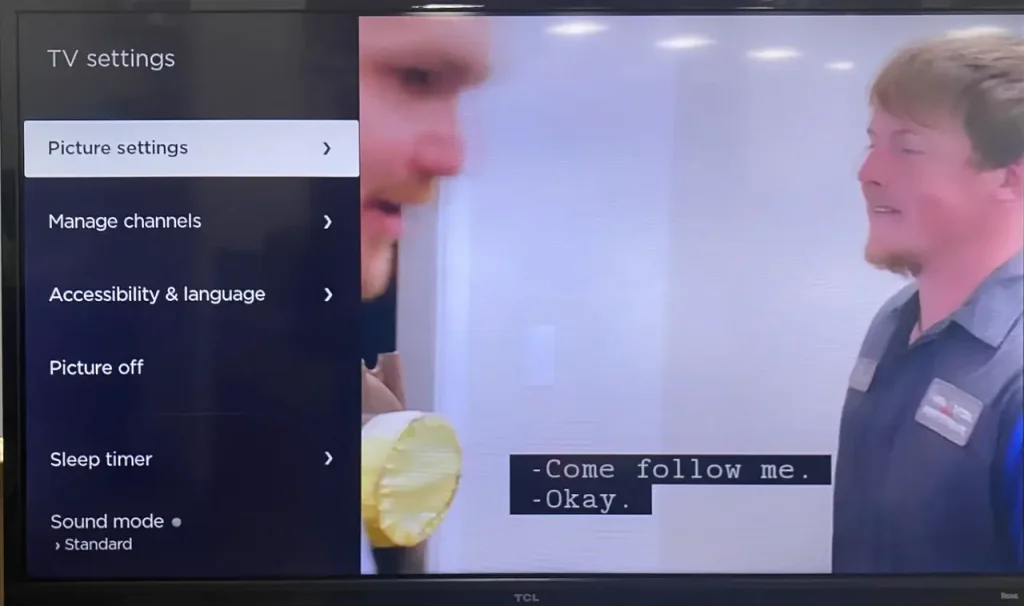
Paso 1. Comece a transmitir um filme ou programa de TV ou altere para TV ao vivo, entrada HDMI ou entrada AV à qual seus outros dispositivos estão conectados.
Paso 2. Pressione o Estrela * pressione o botão no controle remoto do Roku para chegar ao Configurações menu.
Paso 3. Select Configurações de Imagem > Modo de Imagem, escolha então o modelo de imagem desejado.
Dica: Sua TV lembrará suas preferências de modelo de imagem, que retornarão ao modo de imagem que você selecionou para cada entrada quando alternar entre as entradas. Além disso, você pode tentar usar um aplicativo de controle remoto de terceiros para Roku para obter o modo de imagem do seu Roku, caso seu O controle remoto do Roku não funciona..

Baixe o controle remoto para Roku TV
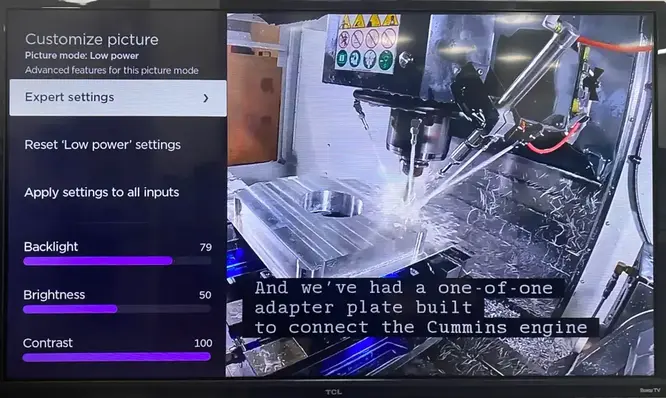
Para acessar o menu de Configurações de Imagem Avançada em seu Roku, você precisa garantir que o sistema da sua TV Roku esteja executando a versão OS12.5 ou superior.
Paso 1. Pressione o casa pressione o botão no seu controle remoto Roku e vá para Configurações > System > Atualização de software > Verificar agora para disponibilizar seu sistema operacional.
Paso 2. Comece a assistir um filme ou série na sua TV e aperte o Estrela* pressione o botão no seu controle remoto Roku ou aplicativo. Selecione Configurações de imagem > Modo de Imagem Personalizado > Configurações de Especialista.
Depois de implementar o processo de configuração acima, você pode desfrutar do seu Roku em vários modos!
Para resumir
Agora você sabe os passos para obter as melhores configurações de imagem para TV TCL Roku e para outras marcas de Roku TV. Em resposta, sua TV aplicará essas configurações quando você voltar aqui. Você também pode redefinir as configurações de imagem existentes de Configurações > Configurações de imagem > Personalize a imagem. > Redefinir Configurações > Reiniciar para apagar todas as configurações feitas.
Melhores Configurações de Imagem para Roku TV FAQ
P: Como posso melhorar a qualidade da imagem no Roku?
Passo 1. Pressione casa no controle remoto do seu Roku.
Paso 2. Role para baixo e selecione Configurações.
Paso 3. Select Tipo de exibição, escolha um dos tipos disponíveis e pressione OK no seu controle remoto.
Se você receber uma notificação de que sua TV não suporta um tipo de tela, ainda pode selecionar o tipo de tela e tentar mesmo assim.
P: Qual é o melhor modo de imagem para a TV Roku?
Existem diferentes perspectivas para o melhor modo de imagem, enquanto a Roku recomenda o modelo automático porque ele pode ajustar as configurações da sua TV para o que você está assistindo automaticamente. No entanto, você pode ter suas próprias ideias de acordo com diferentes tipos de canal de TV.








